Un séparateur de vidéo est nécessaire lorsque vous devez extraire une partie essentielle ou particulière d'un fichier vidéo. De nombreux utilisateurs découpent ou réduisent des segments vidéo en supprimant les éléments superflus ou indésirables. Si la division d'une vidéo en plusieurs petits clips est une tâche difficile en soi, il ne faut pas négliger l'importance de conserver la qualité du clip vidéo que vous souhaitez obtenir. Bien qu'il existe aujourd'hui plusieurs logiciels de séparation vidéo en ligne, la plupart d'entre eux ne sont pas à la hauteur de ce qu'ils prétendent. Dans cet article, nous avons dressé une liste convaincante des meilleurs séparateurs vidéo, comprenant des logiciels complets et des solutions d'édition légères. Poursuivez votre lecture pour en savoir plus et choisissez celui qui vous convient le mieux.
Dans cet article
- Sauvegarde de la vidéo originale avant de diviser une vidéo
-
14 meilleurs diviseurs de vidéo pour Windows/Mac
-
7 Best Free Video Splitter Online
-
10 meilleurs séparateurs vidéo pour téléphone portable
- Comment diviser une vidéo avec Filmora
Partie 1 : Enregistrez votre vidéo originale
Faire plusieurs sauvegardes est peut-être la chose la plus importante que vous puissiez faire pour votre projet. Si votre ordinateur tombe soudainement en panne ou si votre application d'édition se bloque, vous aurez un point de repli si vous disposez d'une sauvegarde. En prenant cette habitude, vous économiserez beaucoup de temps et de travail à long terme. Combien de copies de vos données devez-vous faire ? Dans le meilleur des cas, vous devez créer au moins trois doublons de projet. Veillez également à ce qu'ils soient conservés dans différents formats et à différents endroits : sur une carte SD, sur un disque dur ou sur une clé USB.
14 meilleurs diviseurs de vidéo pour Windows/Mac
1. Filmora
Wondershare Filmora Video Editor est un superbe éditeur vidéo pour ceux qui recherchent un logiciel capable de diviser des vidéos et doté de nombreuses fonctions. À l'origine, il n'était accessible que pour Windows, mais grâce aux développeurs, les utilisateurs de Mac peuvent désormais utiliser ce séparateur vidéo de haute qualité. L'utilisation de ce programme pour diviser et joindre des vidéos est assez simple et directe. Il s'agit d'un outil intéressant car il permet aux utilisateurs de produire des films de haute qualité à l'aide de filtres, d'effets et d'autres fonctions, plus facilement qu'en faisant appel à des éditeurs professionnels. Ce programme vous permet également d'exporter des vidéos à une vitesse fulgurante, jusqu'à une qualité 4k.
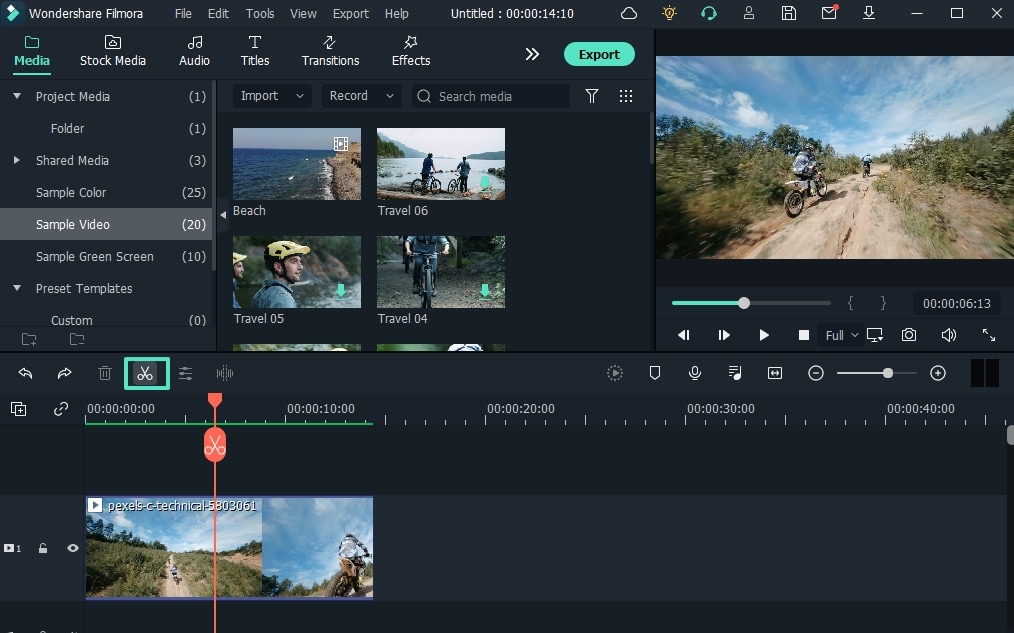
Plate-forme : Windows/Mac
Prix : Essai gratuit
Caractéristiques
- L'édition est intuitive et rapide.
- Exportation de vidéos en qualité 4k.
- Il existe plusieurs effets graphiques et transitions.
- Images tirées de l'internet.
- Fonctionnalités régulièrement mises à jour.
2. Boilsoft Video Splitter
Boilsoft Video Splitter peut diviser, éditer ou découper un gros fichier vidéo AVI, MPEG, RM, ASF, WMV, 3GP, MKV, FLV ou MP4 sans réencoder des segments vidéo plus petits. Il dispose d'un lecteur intégré qui vous permet de diviser/couper sans effort les fichiers vidéo en fonction du temps ou de la sélection.

Plate-forme : Windows/Mac
Prix:34,95 $ en un seul versement
Caractéristiques
- Split Video
- Cut video
- Lecteur intégré
3. Solveigmm Video Splitter
SolveigMM Video Splitter convient aux processus d'édition simples tels que la suppression d'une section supplémentaire d'une vidéo, la suppression d'une publicité dans un film, la coupure du son sur un fragment vidéo sélectionné, l'enregistrement d'une seule piste vidéo ou audio d'un fichier, le découpage d'une vidéo en plusieurs parties, l'enregistrement de segments dans des fichiers distincts, et ainsi de suite. La procédure d'édition ne prend que quelques secondes.

Plate-forme : Windows/Mac
Prix:7,99 $ par mois
Caractéristiques
- Découpeur vidéo
- Video editor
- Video Joiner
4. BandiCut
Bandicut est un programme de division et d'assemblage de vidéos pour les systèmes Windows uniquement. L'interface utilisateur est simple et les paramètres sont simples. Il peut également être utilisé comme convertisseur vidéo, ce qui vous permet de modifier le format des clips de sortie. L'outil est utile tant pour les nouveaux venus que pour les utilisateurs chevronnés.

Plateforme: Windows
Prix:29,95 $ par utilisateur et par mois
Caractéristiques
- Coupe vidéo simple et rapide
- Video splitter
5. Coupeur de vidéo gratuit
Il s'agit d'un outil de base pour réduire la taille des fichiers vidéo volumineux. Il vous permet de couper un clip d'un film ou d'une vidéo dans différents formats et de l'enregistrer dans quatre autres formats. L'interface dessinée à la main est d'ailleurs incroyablement charmante.

Plateforme: Windows
Prix:une version gratuite et une version premium (17,99 $ par mois)
Caractéristiques
- Une interface aux formes irrégulières, dessinée à la main.
- Les vidéos sont acceptées sous différents formats.
- Le panneau de commande est petit, avec seulement trois boutons principaux.
6. Easy Video Splitter
Easy Video Splitter est une application d'édition vidéo simple qui vous permet de diviser votre vidéo en plusieurs segments. Il peut lire les fichiers AVI, MPEG, WMV et ASF. Les barres de défilement peuvent être utilisées pour couper le film précisément là où vous le souhaitez ou pour diviser le film à certains intervalles.

Plate-forme : Windows/Mac
Prix : gratuit avec publicités
Caractéristiques
- Dispose d'un processeur de traitement par lots
- Prise en charge de plusieurs fichiers
- Facile à utiliser
7. Avidemux
Avidemux est idéal si vous avez une vidéo à encoder ou si vous souhaitez utiliser un certain système de haut-parleurs. C'est également un choix idéal si vous avez seulement besoin d'un éditeur vidéo de base, bien qu'il existe de nombreuses applications plus complètes qui pourraient être mieux adaptées.

Plate-forme : Windows/Mac
Prix : gratuit
Caractéristiques
- Ce programme peut gérer une variété de formats de sous-titres, y compris SUB et SRT.
- Ils offrent également une variété d'options de filtrage.
- Vous pouvez exporter des vidéos dans différents formats, notamment MKV, MPEG et MP4.
8. Ultra Video Splitter
Ultra Video Splitter est une excellente solution pour les personnes qui n'ont besoin que d'effectuer cette opération et n'ont donc pas besoin d'utiliser un logiciel d'édition vidéo sophistiqué. L'outil vous permet de choisir parmi une variété de paramètres pour le ou les fichiers finaux, tels que la taille du fichier, le format final et le débit binaire.

Plate-forme : Windows/Mac
Prix:25,00 $ en un seul versement
Caractéristiques
- Prend en charge les vidéos aux formats WMV, XviD, MPEG, ASF, AVI, RM, MOV, 3GP, Divx et MP4.
- Peut exporter la vidéo finale au format VCD, SVCD, DVD, AVI, DivX, MPEG ou WMV.
9. VideoPad Video Editor
Sur Mac et Windows, l'éditeur vidéo VideoPad vous permet de monter des clips et de produire des films de qualité professionnelle. Ses fonctions de division et de fusion sont également faciles à utiliser. Le logiciel d'édition VideoPad peut être utilisé pour créer des vidéos visuellement attrayantes. Par conséquent, le logiciel de division vidéo pour Mac peut manipuler rapidement et efficacement les flux vidéo.

Plate-forme : Windows/Mac
Prix : 60 $ en un seul versement
Caractéristiques
- Il prend en charge une variété de formats de fichiers, offrant aux utilisateurs des choix supplémentaires quant à la manière d'utiliser l'outil avec différents types de fichiers.
10. Windows Movie Maker
Ce logiciel d'édition vidéo est livré avec le système d'exploitation Windows et est axé sur la simplicité : Il n'existe pas de méthode plus simple pour diviser des vidéos et les enregistrer dans des codecs sans perte avec des titres, des transitions, de la musique de fond et des effets. Les versions antérieures de l'application étaient tellement basiques qu'elles ne permettaient pas de répondre aux besoins de la plupart des gens. Cependant, au fil du temps, des fonctionnalités telles que l'enregistrement de la voix off et même l'anti-vibration se sont glissées dans ce qui est aujourd'hui un séparateur de vidéo gratuit très utile.

Plate-forme : Windows
Prix : gratuit
Caractéristiques
- Des transitions sympas
- Effets sur la vidéo
- Les voix off sont quelques-unes des caractéristiques audio
11. Windows Photos
De nombreux utilisateurs n'auront jamais besoin de plus que l'éditeur d'images et de vidéos intégré à Windows 10. Il s'agit d'un séparateur vidéo automatique avec des effets sophistiqués tels que des superpositions 3D et des titres animés.

Plate-forme : Windows
Prix : gratuit
Caractéristiques
- Reconnaissance des visages
- Découpeur vidéo
- Superpositions 3D
12. VLC
VLC Media Player, pour de bonnes raisons, est un séparateur vidéo extrêmement populaire. Il est entièrement gratuit, prend en charge presque tout sans qu'il soit nécessaire de télécharger des codecs supplémentaires, prend en charge la diffusion en continu, peut améliorer la lecture vidéo et audio pour l'appareil de votre choix et peut être étendu presque à l'infini grâce à des plugins téléchargeables sur Internet.

Plate-forme : Windows/Mac
Prix : gratuit
Caractéristiques
- Permet la diffusion en continu de fichiers MPEG et DivX
- Excellents outils de modification de la lecture vidéo et audio
13. iMovie
Si vous utilisez un Mac, le programme de montage vidéo iMovie peut vous aider à diviser les vidéos. Les utilisateurs de Mac trouveront qu'il s'agit de l'un des meilleurs séparateurs vidéo disponibles. Il contient un large éventail de fonctionnalités qui peuvent améliorer la qualité de votre vidéo de diverses manières. La vidéo peut être découpée et enrichie de nombreux éléments, tels que du texte, des effets spéciaux et du son. La qualité vidéo peut être améliorée grâce aux effets spéciaux et aux mises à jour vidéo de ce logiciel. En outre, l'interface est si conviviale que même les novices peuvent obtenir des résultats étonnants. En revanche, iMovie est capable de stocker des films en 4K.

Plate-forme : Mac
Prix : gratuit
Caractéristiques
- Un séparateur vidéo facile à utiliser et déjà intégré
- Il est simple à utiliser
14. Format Factory
Le logiciel de traitement multifonctionnel de documents et de multimédia - Format Factory - n'est disponible que pour Windows. Il est méticuleusement conçu pour que vous ne vous perdiez pas dans les méandres du travail, quel que soit le projet. Il est conçu pour être une application autonome de gestion de fichiers et, à en juger par la richesse des options disponibles, il a fait un excellent travail.

Plate-forme : Windows
Prix : gratuit
Caractéristiques
- L'assemblage et le muxing vidéo sont disponibles.
- Il est doté d'un enregistreur d'écran intégré.
- Un lecteur vidéo intégré et un téléchargeur sont inclus.
- Permet l'accélération matérielle.
- Des options d'extraction de disque sont proposées.
- Le traitement peut être effectué par lots.
7 Best Free Video Splitter Online
2. VEED.IO
Veed.io est un outil d'édition vidéo en ligne gratuit qui permet à tout un chacun de réaliser des films percutants et d'élargir son public. Il possède plusieurs fonctions utiles, telles que le découpage et le filtrage des films en fonction de leur apparence. Les utilisateurs peuvent couper, ajouter du texte et dessiner sur les vidéos. Veed peut également être utilisé pour générer des vidéos sur les canaux de médias sociaux.

Prix : gratuit
Caractéristiques
- Video splitter and joiner
3. Flixier
Flixier est un éditeur vidéo en ligne qui permet d'exporter des vidéos en une minute vers n'importe quel appareil, de collaborer facilement et de disposer d'un vaste espace de stockage dans le nuage. Flixier permet aux clients d'exporter la vidéo qu'ils souhaitent, quelle que soit leur technologie. Il permet à toutes les parties prenantes de rester dans la boucle en permettant à chaque membre de l'équipe et à chaque contributeur de rester synchronisé sur toutes les plateformes. Les équipes peuvent interagir en temps réel sans craindre de perdre le fil du projet. Le stockage dans le nuage, l'historique des versions, les commentaires, les exportations sophistiquées et les alertes par courrier électronique sont tous disponibles. L'outil est compatible avec Windows, Mac, Linux et les Chromebooks.

Prix : gratuit
Caractéristiques
- Video splitter and joiner
4. Split Video
Split Video peut également être utilisé pour éditer et diviser des vidéos volumineuses en segments plus petits. Il est assez simple à utiliser. Il ne vous reste plus qu'à choisir la vidéo à diviser. Indiquez à l'application comment vous souhaitez que la vidéo soit divisée. Choisissez le nombre de parties que vous voulez dans votre vidéo. Vous pouvez visionner les clips divisés par l'application avant de les partager.

Prix : gratuit
Caractéristiques
- Video splitter and joiner
5. Kapwing
Cette application se présente avant tout comme un outil de découpage vidéo. Il vous permet d'éditer des films en supprimant les parties indésirables et en les coupant à la bonne longueur. Il dispose également de quelques paramètres de base, tels que l'utilisation en tant que séparateur MP4 gratuit en ligne. L'interface utilisateur est simple et le téléchargement d'un film ne prend que quelques instants. Le principal inconvénient est que votre film ne peut pas dépasser 300 Mo et qu'il doit durer moins de 30 minutes.

Prix : gratuit
Caractéristiques
- Video splitter and joiner
6. Typito
Typito est un outil de collaboration vidéo qui vous permet, à vous et à votre équipe, de travailler ensemble pour réaliser de meilleurs films pour votre entreprise. Typito vous permet de créer et d'utiliser gratuitement des superpositions graphiques créées par des professionnels, ainsi que de générer des films HR complets aux formats carré et portrait. Il vous permet de produire des films cohérents avec votre marque, en vous permettant de modifier et de personnaliser des éléments tels que la police, la couleur et le logo en quelques clics de souris. Vous pouvez faire gagner du temps à votre organisation en produisant des vidéos plus rapidement et en travaillant avec votre équipe pour publier des films de qualité professionnelle tout en les prévisualisant en déplacement. Inviter des membres de l'équipe à participer au projet et attribuer des responsabilités pour l'édition et la révision des vidéos ne sont que quelques exemples d'outils de collaboration.

Prix : gratuit
Caractéristiques
- Video splitter and joiner
7. Clideo
Clideo is a one-of-a-kind platform that allows you to easily produce and modify any video, GIFS, and picture files in one spot. Le programme comprend des outils de fusion, de compression, de redimensionnement, de diaporama, de recadrage, de rotation et d'autres outils d'édition vidéo. Les utilisateurs peuvent ajouter de la musique ou du texte aux vidéos pour les faire ressortir et attirer le bon public. La plateforme d'édition vidéo prend en charge différents formats vidéo tels que MP4, AVI, MPG, VOB, WMV, MOV, etc. Il n'est pas nécessaire de télécharger ou d'installer des applications puisque tout se fait entièrement en ligne. Le cryptage de sécurité de premier ordre qui l'accompagne garantit que tous les fichiers vidéo sont toujours bien protégés.

Prix : gratuit
Caractéristiques
- Video splitter and joiner
10 meilleurs séparateurs vidéo pour téléphone portable
1. Filmora
A good video editor is required to split a video qualitatively. Filmora Video Editor & Maker pourrait être la réponse. Il fonctionne avec des vidéos haute définition. Il est livré avec tous les outils d'édition nécessaires. Par conséquent, vous ne regretterez pas d'avoir installé ce logiciel. Non seulement vous pourrez éditer et diviser des films sans effort, mais vous pourrez également ajouter des filtres amusants.
La bibliothèque d'autocollants de Filmora Video Editor & Maker est très complète. Le nombre est de l'ordre de plusieurs milliers. Vous pourrez appliquer des autocollants animés réalistes ou humoristiques. Utilisez des transitions vidéo telles que Flash, Page Cut, Cross Zoom, Blurry Roll et Cube. Vous avez un contrôle total sur la vitesse de votre vidéo éditée.
Prix : gratuit
Caractéristiques
- Video splitter and joiner
- Video editor
2. AndroVid Video Editor
AndroVid est un programme de découpage vidéo doté de tous les outils dont vous aurez besoin. Ce programme est truffé d'outils d'édition, ce qui vous permet de créer rapidement une vidéo de qualité. Le programme est également très convivial, donc même si c'est la première fois que vous divisez une vidéo, vous serez en mesure de le faire.

Plate-forme : Android
Prix : gratuit
Caractéristiques
- Video splitter and joiner
- Video editor
3. Easy Video Cutter
Comme ce programme est exclusivement consacré à l'édition vidéo, il peut prendre en charge un large éventail de tâches. Le programme peut, par exemple, couper des vidéos, les combiner, les faire pivoter, etc. Vous pouvez également adapter le rythme des vidéos en fonction de vos besoins. Il convient de noter que le découpage de la vidéo dans ce programme est très simple - il suffit de choisir la plage à l'aide du curseur, et c'est tout. Comme ce programme est exclusivement consacré à l'édition vidéo, il peut prendre en charge un large éventail de tâches. Le programme peut, par exemple, couper des vidéos, les combiner, les faire pivoter, etc. Vous pouvez également adapter le rythme des vidéos en fonction de vos besoins. Il convient de noter que le découpage de la vidéo dans ce programme est très simple - il suffit de choisir la plage à l'aide du curseur et c'est tout.

Plate-forme : Android
Prix : gratuit
Caractéristiques
- Video splitter and joiner
- Video editor
4. Video Editor
Video Editor est une application fantastique pour les utilisateurs d'Android qui souhaitent éditer et améliorer leurs vidéos. Il permet de découper une vidéo en segments, de combiner plusieurs films, de recadrer les vidéos et d'ajuster la taille de la vidéo. Vous pouvez également ajouter un son à la vidéo de votre choix.

Plate-forme : Android
Prix : gratuit
Caractéristiques
- Video splitter and joiner
- Video editor
5. VideoShow – Video Editor
Sur le marché Google Play, VideoShow est l'une des applications d'édition vidéo les plus populaires. Vous avez le choix entre plusieurs thèmes, filtres, musiques et sons pour créer de superbes vidéos. Il s'agit d'un fantastique logiciel de découpage vidéo.

Plate-forme:Android/iPhone
Prix : gratuit
Caractéristiques
- Video splitter and joiner
- Video editor
6. Trim Video
Trim Video est l'application la plus performante pour le montage vidéo sur iPhone et la découpe de vidéos volumineuses. À partir d'un fichier volumineux, vous pouvez facilement découper un clip vidéo. Bien que le programme soit très utile et divertissant pour les vidéastes, il n'est pas gratuit et coûte 0,99 $.

Plate-forme : iPhone
Prix:0,99 $ par mois
Caractéristiques
- Video splitter
7. Video Splitter
Video Splitter est un logiciel pour iPhone qui vous permet d'éditer et de diviser des vidéos en segments. Il s'agit d'un programme gratuit qui regroupe tous vos outils d'édition en une seule application. L'outil permet de diviser une énorme vidéo en petits morceaux, qui peuvent être rapidement envoyés par SMS ou téléchargés sur les médias sociaux.

Plate-forme : iPhone
Prix : gratuit
Caractéristiques
- Video splitter and joiner
- Video editor
8. Crop video
Crop Video est une autre application iPhone pratique si vous souhaitez réduire la taille de votre film. C'est l'un des outils les plus populaires pour couper les vidéos et les modifier pour un meilleur impact. Elle contient plusieurs fonctionnalités qui renforcent la polyvalence de l'application. Il vous en coûtera 2,99 $.

Plate-forme : iPhone
Prix:2,99 $ par mois
Caractéristiques
- Video splitter and joiner
- Video editor
9. Video Crop
Video Crop est un logiciel gratuit pour iPhone qui permet de recadrer les vidéos. Il existe de nombreuses autres options dans le logiciel qui peuvent être utilisées pour modifier et améliorer une vidéo. Ce programme offre une grande flexibilité en matière d'édition vidéo et d'autres paramètres vidéo. Ce programme peut également être utilisé pour diviser des vidéos.

Plate-forme : iPhone
Prix : gratuit
Caractéristiques
- Video splitter and joiner
- Video editor
10. Video Trim & Cut
Video Trim & Cut est un logiciel pour iPhone qui vous permet de diviser ou de découper des vidéos. L'ajout d'effets, le recadrage, la modification des couleurs et le changement de thème ne sont que quelques-unes des possibilités offertes par l'application.

Plate-forme : iPhone
Prix : gratuit
Caractéristiques
- Video splitter and joiner
- Video editor
Partie 5 : Comment diviser une vidéo avec Filmora
Étape1Importez vos vidéos dans Filmora Video Cutter
Lancez le convertisseur vidéo une fois qu'il a été installé et cliquez sur Nouveau projet pour accéder à l'interface d'édition vidéo. Vous devez à présent importer la vidéo, qui doit être divisée en plusieurs parties.

Vous pouvez soit faire glisser et déposer des fichiers dans la bibliothèque multimédia avant de les ajouter à la timeline pour l'édition, soit cliquer sur « Importer » dans l'interface principale et choisir des fichiers sur votre ordinateur.
Les fichiers VOB, 3GP, 3G2, MP4, FLV, AVI, MOV, F4V, M4V, TRP, M2TS, MTS, TP, DAT, WMV, MPG, MPEG, TS, MKV, ASF, DV, EVO, MOD, NSV et TOD sont tous pris en charge par Filmora.
Si votre vidéo contient de nombreuses séquences distinctes, Filmora peut vous aider à trouver le clip que vous souhaitez découper. L'outil de « détection de scène » vous aidera à localiser rapidement la partie que vous souhaitez découper. Pour ouvrir la fenêtre Détection de scène, choisissez la vidéo dans la bibliothèque multimédia (et non le chronologie), cliquez dessus avec le bouton droit de la souris et sélectionnez Détection de scène.

Lorsque vous cliquez sur Détecter, Filmora divise automatiquement vos films en plusieurs segments en fonction des changements de scène.

En cliquant sur le symbole Supprimer à côté du clip, vous pouvez supprimer les séquences indésirables et accéder rapidement à la section souhaitée. Lorsque vous cliquez sur le bouton Ajouter à la timeline, toutes les sections vidéo segmentées sont instantanément importées dans la timeline, que vous pouvez ensuite modifier.
Étape2Découper/segmenter/couper/supprimer manuellement des vidéos
Pour découper des fichiers vidéo, faites glisser les clips de la bibliothèque multimédia vers la piste vidéo sur la timeline et procédez comme suit. Vous pouvez utiliser l'option de découpage pour couper rapidement le début ou la fin d'une vidéo.

- i. Zoomez sur les images que vous souhaitez supprimer de la timeline. Faites glisser le symbole de découpe vers la droite pour supprimer les segments de début de la vidéo de la timeline ou vers la gauche pour supprimer les segments de fin indésirables de la vidéo. Vous pouvez utiliser l'outil de découpe pour couper le début et la fin d'une phrase d'un simple glissement.
- Vous pouvez monter un film en plusieurs parties, éliminer les aspects inutiles et les combiner dans un nouveau film, en plus de couper des segments au début ou à la fin.
- Déplacez la tête de lecture au début de la partie de la vidéo que vous souhaitez couper, puis cliquez sur l'icône Diviser (icône de ciseaux) dans la barre d'outils ou sur le bouton Diviser dans la tête de lecture pour diviser la vidéo. Vous obtiendrez l'image de départ, puis vous déplacerez la tête de lecture jusqu'à l'image de fin et vous cliquerez à nouveau sur le bouton Diviser pour obtenir la partie finale.
- iv. pour couper une vidéo en plusieurs sections, répétez la procédure. Vous obtiendrez plusieurs parties coupées, que vous pourrez soit supprimer, soit réorganiser et modifier.
- v.Vous pouvez éditer une vidéo coupée indésirable en cliquant sur le symbole Supprimer dans la barre d'outils.

Étape3Exporter votre vidéo
Cliquez sur le bouton Exporter de l'écran une fois que vous avez terminé le découpage et l'édition de base. En choisissant « Format » et en spécifiant les options essentielles telles que la fréquence d'images et la résolution, vous pouvez enregistrer la vidéo dans différents formats sur votre ordinateur local.
Si vous souhaitez voir votre production vidéo sur votre iPod, iPhone ou iPad, allez dans « Appareil » et choisissez la vignette de votre appareil. Vous pouvez également publier instantanément vos films sur YouTube ou Vimeo, ou les graver sur DVD pour un stockage à long terme.

Conclusion
Le découpage vidéo peut être une tâche ardue si vous n'avez pas les bons outils pour vous aider. Si vous utilisez Windows ou Mac, Wondershare Filmora vous aidera à diviser des vidéos en quelques clics. Le logiciel est entièrement gratuit, avec la possibilité de passer à la version pro pour un prix inférieur à celui d'autres applications premium. Si vous préférez diviser votre vidéo en ligne, l'éditeur en ligne Filmora vous aidera à le faire. De plus, une bonne nouvelle pour les utilisateurs d'Android et d'iPhone, Filmora est livré avec toutes les fonctionnalités pour diviser et joindre des vidéos. Avec tous ces outils, vous pouvez faire passer votre processus de création vidéo au niveau supérieur.

